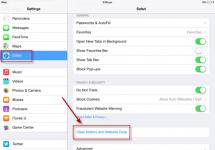При обновлении до Windows 10 с предыдущих версий Windows, например, Windows 7 или Windows 8.1, а также при установке более свежего обновления на Windows 10, некоторые функции могут быть не рекомендованы к использованию или удалены. См. ниже информацию по некоторым ключевым удаленным функциям:
- Приложение для обмена сообщениями на рабочем столе: Приложение для обмена сообщениями на рабочем столе может использоваться для синхронизации текстовых сообщений SMS, полученных с устройств с Windows Mobile, и сохранения копий этих сообщений на рабочем столе. Начиная с обновления за май 2019 года (Windows 10, версия 1903), функция синхронизации удалена со всех устройств. В связи с этим изменением доступ к сообщениям будет возможен только с устройства, которое получило это сообщение.
- Wi-Fi WEP и TKIP: Начиная с обновления за май 2019 года (Windows 10, версия 1903), при подключении к сетям Wi-Fi, защищенным WEP или TKIP, которые не так безопасны, как WPA2 или WPA3, появляется предупреждающее сообщение. В следующем выпуске любое подключение к сети Wi-Fi, использующей эти старые шифры, будет запрещено. Маршрутизаторы Wi-Fi должны быть обновлены для использования шифров AES, доступных с WPA2 или WPA3.
- Windows To Go: Эта функция больше не разрабатывается. Больше не выполняется ее регулярное обновление, и для нее требуется USB определенного типа, который больше не поддерживается многими производителями устройств.
- диспетчер телефонов: Начиная с обновления за октябрь 2018 года (Windows 10, версия 1809), приложение «диспетчер телефонов» удалено с ваших ПК. Для синхронизации мобильного телефона с ПК используйте страницу «Телефон» в приложении «Параметры». Она содержит все функции диспетчера телефонов.
- Домашняя группа:
была удалена, начиная с обновления за апрель 2018 г. (Windows 10, версия 1803). Тем не менее вы по-прежнему можете предоставлять общий доступ к принтерам, файлам и папкам. При обновлении системы с более ранней версии Windows 10 домашняя группа больше не будет отображаться в Проводнике, на Панели управления или в разделе Устранение неполадок (Параметры > Обновление и безопасность > Устранение неполадок). Любые принтеры, файлы и папки, к которым вы предоставляли доступ с использованием домашней группы, будут иметь общий доступ. Сейчас для предоставления общего доступа к принтерам, файлам или папкам вместо домашней группы вы можете использовать функции, встроенные в Windows 10:
- Пользователи Xbox 360 и домашней группы могут ознакомиться с дополнительными сведениями о потоковой передаче мультимедиа
- Приложение «Люди»: В Windows 10 почтовые сообщения, полученные от контактов Office 365, а также контактов из вашего учебного заведения или организации, отображаются в приложении «Люди» в разделе «Разговоры» . Начиная с обновления за апрель 2018 г. (Windows 10, версия 1803), для просмотра новых почтовых сообщений в приложении «Люди» от этих конкретных контактов вам необходимо находиться в сети или войти в систему либо с учетной записью Office 365, либо с учетной записью учебного заведения или организации через приложения , или Календарь . Обращаем внимание, что вы сможете видеть только сообщения для учетных записей учебного заведения или организации и некоторых учетных записей Office 365.
- Приложение «Ридер»: Приложение «Ридер» было удалено из Windows 10 начиная с момента выхода обновления Fall Creators Update (Windows 10, версия 1709). Для просмотра файлов PDF используйте Microsoft Edge – приложение, рекомендуемое в качестве замены удаляемому, имеющее аналогичную функциональность, а также дополнительные функции, в том числе расширенную поддержку специальных возможностей, улучшенный ввод рукописных данных, а также поддержку функции «Спросить Кортану». Аналогичным образом, рекомендуется использовать средство просмотра XPS для Windows для просмотра файлов XPS и приложение «Фотографии Windows» для просмотра файлов TIFF. Обратите внимание, пользователи более ранних версий Windows 10 могут продолжать использовать приложение «Ридер».
- Журнал Windows: Начиная с юбилейного обновления Windows 10 (Windows 10, версия 1607), журнал Windows был удален. После этого вы больше не сможете открывать и редактировать файлы журнала Windows с расширением JNT или JTP. Вместо журнала Windows рекомендуем использовать приложение OneNote. Дополнительные сведения о том, как открыть или отредактировать файлы журнала в случае необходимости, можно найти, перейдя по .
- управление цифровыми правами Windows Media (WMDRM): Начиная с Юбилейного обновления Windows 10 (Windows 10, версия 1607), поддержка управления цифровыми правами Windows Media (WMDRM) прекращена. В результате вы больше не сможете воспроизводить аудио- и видеофайлы, защищенные с помощью этой технологии управления правами. , чтобы узнать дополнительные сведения.
Следующие изменения влияют на устройства, которые обновляются с Windows 7, Windows 8 или Windows 8.1 до Windows 10:
- Windows Media Center Если вы используете версии Windows 7 Домашняя расширенная, Windows 7 Профессиональная, Windows 7 Максимальная, Windows 8 Профессиональная с Media Center или Windows 8.1 Профессиональная с Media Center, при установке Windows 10 Windows Media Center будет удален.
- Управление мобильными устройствами (MDM): Функция MDM будет недоступна в выпуске Windows 10 Домашняя.
- Гаджеты рабочего стола Windows 7: Гаджеты рабочего стола Windows 7 будут удалены в ходе установки Windows 10.
- Игры «Косынка», «Сапер» и «Червы»: Игры «Косынка», «Сапер» и «Червы», предустановленные в Windows 7, будут удалены во время обновления до Windows 10. Корпорация Microsoft выпустила версии игр «Косынка» и «Сапер» под названиями «Microsoft Solitaire Collection» и «Microsoft Minesweeper».
- Дисководы гибких дисков: Если у вас есть дисковод гибких дисков, вам понадобится скачать последнюю версию драйвера из клиентского компонента Центра обновления Windows или с веб-сайта производителя.
- Если в вашей системе установлены «Основные компоненты Windows Live», приложение OneDrive будет удалено и заменено встроенной версией OneDrive.
- Файлы-заполнители в OneDrive: В Windows 10 не предусмотрена поддержка файлов-заполнителей OneDrive. Windows 8.1 отображает доступные файлы-заполнители в OneDrive, а не локально на устройстве. В Windows 10 пользователи могут выбирать, какие папки следует синхронизировать, в разделе настроек OneDrive.
- Прикрепление: В режиме планшета можно прикреплять не более двух приложений.
Статья опишет системные требования «Windows 7» и «Windows XP».
Навигация
Компьютеры вряд ли когда-нибудь уйдут в прошлое, поскольку могут совершенствоваться до бесконечности, в чем превосходят любой гаджет. Но вот операционные системы явно будут меняться, чему доказательство – завершение поддержки «Windows XP » и появление, например, новой «Windows 10 » до недавнего времени.
Но это не значит, что люди полностью отказываются от более старых версий «Windows ». Например, «Windows 7 » и даже «Windows XP » до сих пор в ходу. Люди по-прежнему интересуются, где скачать эти операционные системы и как ими пользоваться?
Среди подобных вопросов встречаются и те, которые касаются требований к компьютеру. Сегодня мы обсудим, какие минимальные и рекомендуемые системные требования для комфортной работы за компьютером необходимы для установки «Windows 7 » и «Windows XP ».
«Windows 7»

«Windows 7»
Забегая вперед, скажем, что для использования «Windows 7 » вам подойдет практически любой компьютер, если вы его купили не ранее десяти лет назад.
Ниже мы будем рассматривать, почему же, например, ту или иную операционную систему мы можем установить на конкретный компьютер, а другие – нет.
Для того чтобы ваш компьютер мог нормально функционировать, то перед установкой любой семерки («Windows 7 » Максимальная/Профессиональная/Корпоративная и т.д.) вам нужно сначала проверить, подходит ли ваш ПК под самые минимальные требования операционной системы.
Под системными требованиями мы подразумеваем все те возможности, которыми располагает компьютер для стабильной работы «Windows 7 » или любой другой ОС.
В общем, системных требований к компьютеру (к его физической «природе») существует два:
Минимальные . Мы уже слегка затрагивали этот вопрос. Ваш компьютер по своим минимальным возможностям должен полностью подходить для установки и функционирования «Windows 7 » без каких-либо проблем. После установки ОС компьютер должен нормально включаться, загружать операционную систему и выполнять минимальные задачи, которые ставит перед ним семерка. Правда, на «широкую ногу» здесь уже не разойтись. Например, запуск браузеров или плейеров может сопровождаться некоторыми зависаниями.

Планки оперативной памяти
- Мощность процессора – от 800 МГц и выше (для 32- и 64- битных систем)
- Оперативная память – от 512 Мб (32-битная система); от 1 Гб (64-битная система)
- Место на винчестере – 16 Гб и выше (32-битная система); 20 Гб и выше (64-битная система)
- Видеокарта — DX9 (для 32- и 64- битных систем)
Рекомендуемые. В данном случае все ресурсы вашего компьютера соответствуют полным требованиям, которые возлагает на него «Windows 7 ». Теперь компьютер должен без труда выжимать из операционной системы весь заложенный в нее потенциал. На ПК должна запускаться большая часть системных программ, браузеров, плейеров и прочего программного обеспечения.
Характеристики для компьютера:
- Мощность процессора – 1000 МГц и выше (32-битная система); 1000 МГц и выше (64-битная система).
- Оперативная память – 1 Гб и выше (32-битная система); 2 Гб и выше (64-битная система)
- Место на винчестере – 20 Гб и выше (32-битная система); выше 20 Гб (64-битная система)
- Видеокарта – WDDM, 128 Мб (32-битная система); WDDM, DX9, 128 Мб (64-битная система)
«Windows XP»

Операционной системе «Windows XP » вот уже 15 лет, а поддержка ее со стороны разработчика окончилась 4 года назад. Но, судя по современным реалиям, огромная часть пользователей даже и не думает отказываться от нее. К тому же, она установлена даже на старых офисных, учебных и домашних компьютерах. В принципе, сама система не на столько требовательна, как семерка. За это ее и любят, если не учитывать некоторые другие индивидуальные вкусы пользователей.

Характеристики для компьютера при минимальных требованиях:
- Мощность процессора – более 233 МГц (с процессором от любого бренда)
- Оперативная память – от 128 Мб и выше
- Место на винчестере – от 3 Гб и выше для максимально стабильной работы
- Видеокарта – любая бюджетная
- Мощность процессора – от 350 МГц и выше
- Оперативная память – от 256 Мб и выше
- Место на винчестере – 5 Гб и выше
- Видеокарта – любая бюджетная
Видео: Системные требования «Windows 7»
Видео: Как узнать системные требования на «Windows XP»
А другие уже готовы оформлять прописку. Но нужно понимать, какие системные требования Windows 10 следует удовлетворить, чтобы всё хорошо работало.
Железо
Чтобы всё более-менее функционировало, понадобиться не так уж много аппаратных средств. Это:
- Процессор с тактовой частотой не менее 1 Гигагерца;
- Объем оперативной памяти от 1 Гигабайта для операционных систем на 32 разряда, и от 2 Гигабайт для операционных систем на 64 разряда;
- Свободное пространство на жестком диске от 16 Гигабайт для операционных систем на 32 разряда и от 20 Гигабайт для операционных систем на 64 разряда;
- Видеоадаптер потребуется с версией DirectX 9 и далее, при этом должен быть драйвер WDDM 1.0;
- Разрешение дисплея подходит от 800 на 600.
Таким образом, получается довольно слабенький компьютер, на котором требования для установки Windows 10 будут удовлетворяться. Это не означает, что произойдёт магия, и старые железки начнут демонстрировать чудеса своих возможностей. Скорее всего, с такими параметрами придется выкрутить все графические эффекты рабочего стола в минус.
Переход с предыдущей версии
Итак, Microsoft запускает новую фишку, и позволяет . Для этого необходимо иметь на своем компьютере Windows 7 с первым пакетом обновлений или Windows 8.1. Куда же денется старая операционная система, после установки новой? Правильный ответ: она останется на компьютере в течение одного месяца. Потом Windows 10 эту версию удалит. То есть, возможность откатиться обратно есть у пользователей в течение одного месяца.
Если мало места на жестком диске
Ну, предположим, что компьютеру не позволяет установить новую операционную систему малый объем памяти. На это предусмотрен запасной ход – подключить USB накопитель. Windows 10 сама сообщит, что места на жестком диске не хватает, и требуется дополнительная память, которая может использовать карту USB. Следует знать, что критически мало места для новой операционной системы – это 32 Гигабайта.

Для нормальной работы любой операционной системы требуется наличие свободного места. Всё дело в файлах, которые создают приложения на время своей работы или навсегда. Если свободное место исчерпывается, то Windows начинает тормозить. Можно удалить старую версию операционной системы после установки новой. Конечно, откат после этого станет невозможным, зато появится свободное пространство.
Подключение к сети
Как банально бы это ни звучало, но для нужно иметь подключение к Интернет. Да, для тех, кто подключается по 3G модему, нужно знать, что загружаемый установочный файл весит 3 Гигабайта, и за этот трафик могут снять деньги.
Программная совместимость
Самый интересный вопрос: а останутся ли мои любимые приложения на компьютере после переустановки? И да, и нет. Новая операционная система от Microsoft тщательно проверяет не только аппаратную совместимость, но и тестирует программы. Так, если нужного драйвера не найдется, то Windows 10 программу не сохранит. Также проверяется срок лицензии, например, . Если он истек, то приложение не будет установлено. Microsoft заявляет о том, что даже если программная совместимость отсутствует, то разработчикам приложений дается возможность доделать свои продукты. По факту они уведомляют Microsoft, а уже после этого Windows 10 переносит адаптированные приложения в новую систему.
Чтобы была полная функциональность
Чтобы все современные возможности Windows 10 работали на полную катушку, производители говорят о необходимости:
- Чтобы работала помощница Cortrana, надо жить в США, Китае, Франции или Италии;
- Речь будет распознаваться качественно, если установить для этих целей качественный микрофон;
- Чтобы функционировала утилита Windows Hello, надо ставить инфракрасные камеры и устройства для анализа радужной оболочки глаза;
- Проверка подлинности пользователя работает, если поставить считыватели отпечатков пальцев;
- Сенсорные возможности работают только при использовании сенсорного оборудования;
- Чтобы печатать по технологии Wi-Fi Direct, нужно специальное оборудование, поддерживающее данную технологию.

Здравствуйте, друзья!
Сегодня мы с вами рассмотрим минимальные требования для установки и работы операционной системы Widows 7, а также Специфические возможности платформы.
Исторически сложилось так, что очередная версия операционной системы Windows значительно увеличивает аппаратные требования к ПК.
Windows 7 нарушила данную традицию – платформа стабильно работает на том же «железе», что и Windows Vista, которая вышла в 2007 году. Минимальные требования для инсталляции и работы Windows 7 следующие:
– 2 гигабайт оперативной памяти для 64-битных систем или 1 гигабайт – для 32-битных;
– центральный процессор с частотой не менее 1 гигагерц. Для инсталляции 64-битной версии платформы чип должен поддерживать 64-битные команды;
– 20 гигабайт свободного места на жестком диске для 64-битных систем или 16 гигабайт – для 32-битных;
– видеокарта с поддержкой технологии DirectX 9.0.
На ПК с минимальной конфигурацией определенная часть возможностей ОС Windows 7 будет отключена. Поэтому для полноценной работы с операционной системой также понадобятся:
– устройства для вывода звука (колонки, звуковая карта);
– привод для записи и чтения оптических дисков;
– видеокарта для вывода эффектов стиля Aero. Видеоадаптер должен обладать собственной памятью объемом не менее 128 мегабайт и поддерживать следующие стандарты: драйвер WDDM, интерфейс DirectX 9, Pixel Shader 2.0, а также глубину цветопередачи 32 бита. Все современные видеокарты, в том числе интегрированные, удовлетворяют данным требованиям;
– сетевая карта, модем или другие устройства, необходимые для подключения к Интернету.
В состав операционной системы Windows 7 добавлен ряд специфических возможностей, но для их работы потребуется дополнительное оборудование, которое, в большинстве случаев не включено в состав типичного компьютера.
1. Для записи теле- и радиопрограмм при помощи Windows Media Center необходим TB-тюнер, который приобретается отдельно.
2. Для доступа ко всем возможностям шифрования дисков BitLocker материнская плата должна иметь микросхему доверенного платформенного модуля версии 1.2 или выше. Наличие данного модуля необходимо проверять еще при покупке – установить его дополнительно будет сложно. Настроить BitLocker можно и на ПК без модуля TPM, но при этом некоторые функции этой технологии будут отключены.
3. Для использования Windows Touch (сенсорные возможности) необходим сенсорный экран.
4. Для использования режима Windows XP Mode необходим процессор с поддержкой технологии виртуализации, а также не менее 1 гигабайта дополнительной оперативной памяти и дополнительное место на диске (не менее 15 гигабайт).
Требования Windows 10 к компьютерной системе, как оказалось после ее официального выхода, не так уж и высоки. По крайней мере, пользователи лицензионных (или активированных сторонними средствами) модификаций 7 и 8 изначально могли установить ее в качестве бесплатного апгрейда. На то время это была хотя и ознакомительная, но полностью функциональная версия в виде релиза Technical Preview. Чем-то минимальные системные требования для Windows 10 были похожи на те, которые предъявляются к большинству тестируемых альфа и бета-версий (понятно, что на то время система была достаточно сырой). Но, что удивило абсолютно всех пользователей Windows-систем, «железо» можно было и не менять, поскольку новая модификация без проблем устанавливалась даже на относительно устаревших конфигурациях.
Windows 10: что нового?
Для начала рассмотрим вопрос, связанный с новшествами, которые появились в десятой версии. Интерфейс выполнен в стиле Metro с плитками без каких-либо намеков на применение объемных или полупрозрачных объектов, которые были в версиях XP и 7. Все плоское именно в духе интерфейса Metro, который был применен в Windows 8.
Зато назад вернулась кнопка «Пуск», хотя и она подчас может не работать. О том, как вернуть кнопку «Пуск» и меню, за которое она отвечает, написано немало, так что придется обратиться к интернету. Так широко разрекламированный помощник Cortana на постсоветском пространстве не работает.

Но релизы в виде апдейтов Anniversary Update и Creators Update несколько модифицировали систему (первый релиз был настроен на обновление интерфейса и внутренних служб, второй - на применение возможностей использования 3D-графики и всего, что с ней связано).
Совместимость с прежней конфигурацией
В плане апгрейда требования Windows 10 выглядят намного жестче. Тут проблема состоит в том, что обновить систему изначально можно было только на лицензионных версиях 7 и 8, и то при условии, что в них установлены самые последние апдейты.
Для загрузки дистрибутива и файлов самой системы требовалось (и требуется) порядка 25-30 Гб (хотя утверждается, что 16-20). Зато сам инсталлятор можно запустить непосредственно в существующей системе, а не со съемного оптического диска или USB-носителя.

Для этого достаточно воспользоваться программами вроде Windows Update Assistant или Media Creation Tool.
Увы, XP и Vista в плане обновления не поддерживаются. Но огорчаться не стоит. Сейчас нет ничего проще, нежели произвести установку системы, что называется, с нуля, и сохранить свои файлы. Программы, правда, повторно инсталлировать придется все равно. Но только этим для Window 10 системные требования не ограничиваются. Рассмотрим, что же нужно для нормальной работы системы.
Windows 10: системные требования к архитектуре 32 бита
Для начала несколько слов для тех, кто собирается инсталлировать 32-битную систему. Для корректной установки десятой модификации в виде апгрейда поверх существующей системы нужно обратить внимание на процессор, оперативную память и дисковое пространство.
Так минимальные требования для Windows 10 в плане такой конфигурации подразумевают наличие на компьютерном терминале или ноутбуке процессора классом не ниже Intel Atom с рабочей тактовой частотой на уровне 1 ГГц и 1 Гб RAM. Также необходимо наличие около 16 Гб свободного дискового пространства в системном разделе и монитор (экран), поддерживающий разрешение минимум 800 x 600 пикселей, плюс DirectX версии не ниже девятой и наличие драйвера WDDM 1.0. Можно инсталлировать новую ОС и в логический раздел, но смысл?

Как показывает практика, если сравнить аналогичные по разрядности системы 7 и 10, десятая модификация работает намного шустрее, несмотря на огромное количество дополнительно запущенных служб в фоновом режиме, о котором многие пользователи даже не догадываются.
Windows 10: требования к системе 64 бита
Архитектура с разрядностью 64 бита выглядит намного предпочтительнее, поскольку и работает быстрее, используя для этого все необходимые ресурсы современных процессорных чипов. Правда, задействование всех ядер центрального процессора по умолчанию отключено (а ведь при их включении можно ускорить систему просто неимоверно).
Но для нормальной установки и тут системные требования Windows 10 x64 не так уж велики. На борту компьютера или ноутбука (нетбука) достаточно иметь всего лишь несколько более усиленную конфигурацию на уровне 2 Гб ОЗУ с тем же процессором и 20 Гб свободного места на винчестере (на практике не менее 30-35 только для установки!!!). Остаточные файлы старой системы, если к ней не планируется произвести возврат, потом можно будет удалить стандартным средством очистки диска. Минимальные требования для Windows 10 и тут дают о себе знать, поскольку после установки, удалять файлы старой системы не рекомендуется в течение 30 дней (только так можно вернуться к предыдщему релизу).
Стандартный процесс инсталляции
Начальная установка, то ли в виде апгрейда, то ли в виде «чистой» инсталляции ничего особого не предусматривает. Если для Window 10 системные требования соблюдены в полном объеме, инсталлятор без проблем поставит систему.

Вопрос только в том, насколько долго это затянется, ведь в процессе инсталляции будет установлена не только «голая» система, но и крайне важные обновления. Зато пользовательское вмешательство в этот процесс состоит всего лишь в том, чтобы вовремя нажимать кнопки продолжения.
Использование специализированных утилит
«Чистый» инсталлятор, пусть даже загруженный с официального ресурса Microsoft, занимает места порядочно. Проще всего заранее скачать утилиты, описанные выше, и запустить процесс установки именно с их помощью.
Зачем загружать полный образ системы, который займет не меньше места, чем файлы после установки, если можно воспользоваться этими программами? Они работают по типу интернет-установщиков, скачивая файлы и производя инсталляцию в процессе.
Но тут на первое место для инсталляции Windows 10 требования к компьютеру состоят в том, чтобы обеспечить максимально быстрое соединение с интернетом. Понятно ведь, чем выше скорость, тем быстрее будет происходить загрузка нужного контента. Обратите внимание: только загрузка, а не установка. Для той же версии Windows 10 (64) требования могут быть выполнены в полном объеме, файлы скачаны, но ускорения установки вы никак не добьетесь. Почему? Да только потому, что работа самого установщика на этом этапе уже зависит не от пользователя, конфигурации компьютера или скорости интернета, а исключительно от тех последовательностей действий, которые будут выполняться инсталлятором (это заложено в самой программе инсталляции).
Установка с USB-накопителя и сопутствующие проблемы
Отдельно стоит остановиться на том, как установить Windows 10 с флешки. Создать загрузочный носитель можно при помощи вышеописанных приложений или воспользоваться программами вроде Rufus. Но для них придется использовать установочный образ в формате ISO.

Самая главная проблема всех пользователей, которые для Windows 10 требования к системе учли, состоит в том, что сначала все вроде бы и происходит нормально, но потом установщик начинает "ругаться" из-за того, что инсталляция в данный раздел с загрузочной записью MBR оказывается невозможной, а установить систему можно только в GPT-раздел.
В основном такая ситуация касается винчестеров с емкостью 2 Тб и более, которые файловые системы NTFS любой версии, не говоря уже о FAT32, просто не распознают. НО! Парадокс в том, что даже на обычный винчестер поставить систему иногда просто невозможно.
В этой ситуации выход прост: нужно при перезагрузке войти в начальную систему ввода/вывода BIOS/UEFI и установить первым устройство (флешку), на которой отсутствует определитель «EFI», стоящий в самом начале названия накопителя. А то ведь многие советуют копаться в реестре, перестраивать системные службы и т. д. Это - самый простой и работающий способ.
Отключаемые процессы
При всем уважении к разработчикам новой ОС в Windows 10 системные требования - это далеко не самый главный камень преткновения. Проблема в том, что по умолчанию активируется столько процессов в фоновом режиме, что пользователь даже не догадывается.
Самое негативное - слежение в виде служб геолокации, не говоря уже о подключенных по умолчанию службах печати, виртуальной машины Hyper-V и множества еще дополнительных компонентов, которые рядовому пользователю не нужны абсолютно.

Отключить все это можно либо из раздела параметров, либо из раздела программ и компонентов, который находится в стандартной «Панели управления», доступ к которой получить не так и просто. Но систему можно обойти, введя команду control в консоли «Выполнить».
В соответствующем разделе и нужно убрать флажки со всех пунктов неиспользуемых служб. То же самое можно сделать в разделе самих служб (services.msc), установив отключение или ручной запуск, в разделе групповых политик (gpedit.msc) или даже в системном реестре (regedit).
Проблемы инсталляции
Хоть требования Windows 10 и не так высоки, как может показаться на первый взгляд, установка системы и ее дальнейшее использование вызывают массу противоречивых мнений.
Проблема установки системы чаще всего связана либо с ошибками прежней системы (наличие вирусов, отсутствие обновлений), либо с неправильным выбором варианта установки, в частности, загрузки инсталлятора со съемного носителя, имеющего атрибут «EFI» в системах с установленным UEFI с графическим интерфейсом вместо стандартного BIOS.
Иногда требуется даже перепрошивка первичной системы (Firmware), что многих пользователей просто ставит в тупик.
Стоит ли устанавливать Windows 10?
Наконец, приводя в пример требования Windows 10, хочется отметить еще один момент, связанный с тестированием разных систем на одной и той же конфигурации.
Сравнению подлежат системы с процессорами Intel Core i7 второго поколения (двухпотоковые) с тактовой частотой 2,7 ГГц и 8 Гб оперативной памяти (расширенная модификация ноутбуков DELL Latitude серии 6520). Так вот: «десятка» загружается при всех ее включенных элементах в течение 37 секунд, а «семерка» ждет около 2 минут, не включая старт антивируса и дополнительных служб (речь идет не только о появлении «Рабочего стола», но и о полноценном запуске программ, которые при все еще продолжающейся загрузке компонентов системы недоступны). Вот и делайте после этого выводы.
Что все это значит?
А значит это только то, что Windows 7, как бы она ни была популярна, уходит в небытие. Ее постоянные обновления настолько затормозили работу самой ОС, что теперь настает время ее «снести». Многие поклонники «семерки» могут с этим утверждением не согласиться, но, поверьте, «десятка», если произвести тонкую настройку, работает куда с большей производительностью. А если еще включить задействование всех ядер процессора и максимума оперативной памяти, свою систему после таких настроек просто не узнаете.